Советы по настройке, новости IT-индустрии
Настройка смартфонов, Android
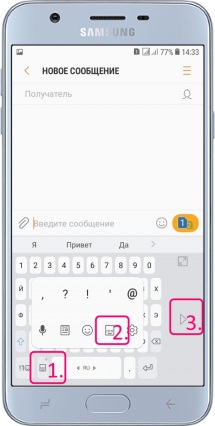
Как включить функцию управления одной рукой
- Открываем мессенджер или приложение для отправки сообщений.
- В появившейся системной клавиатуре жмем и удерживаем кнопку в виде шестеренки слева внизу.
- Не отрывая палец переводим его на кнопку (в выпавшем меню) в виде клавиатуры.
- Клавиатура как бы сместиться вправо или влево. Для выбора ввода другой рукой просто нажмите на стрелку и клавиатура переместиться в противоположный нижний край экрана.
- Для перевода клавиатуры опять в нормальное состояние просто нажмите и удерживайте нижнюю левую кнопку там, где раньше была кнопка в виде шестеренки.
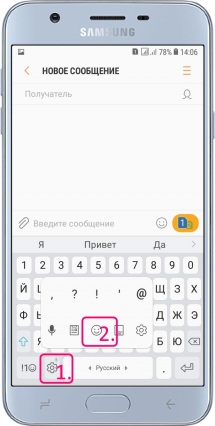
Ввод смайлика
- Открываем мессенджер или приложение для отправки сообщений.
- В появившейся клавиатуре слева внизу жмем и удерживаем кнопку в виде шестеренки, а затем не отрывая палец выбираем кнопку в виде рожицы человечка.
- В самом низу появится строчка, где можно выбрать тип смайликов.
- После ввода всех необходимых рожиц жмем крайнюю нижнюю кнопку слева в виде клавиатуры, чтобы опять перейти к вводу текста, цифр или специальных знаков.
*При отправке графических символов последние могут искажаться или неправильно отображаться в смартфоне получателя. Это может быть связано как с невозможностью мобильного телефона отобразить графический символ так и с невозможностью передать его корректно мобильным оператором.
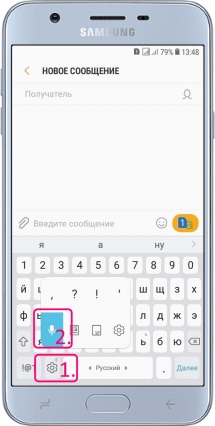
Как активировать голосовой ввод
- Открываем приложение для отправки сообщений или текстовый редактор чтобы вызвать системную клавиатуру.
- Слева внизу жмем и удерживаем кнопку в виде шестеренки, а затем не отрывая палец в выпавшем меню переводим его на кнопку в виде микрофона.
- Четко и внятно проговариваем слова и проверяем, чтобы они появились в текстовом поле.
- Все, теперь нужно исправить слова с ошибками и отправить сообщение.
*Если после включения голосовой ввод неактивен (кнопка в виде микрофона не мигает зеленым), нажмите на эту кнопку. Точно также голосовой ввод можно поставить на паузу.
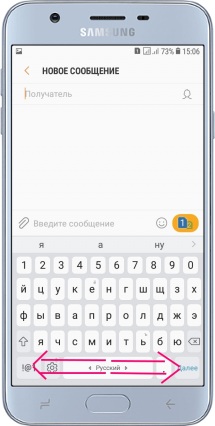
Как переключить язык ввода
- Откройте мессенджер или текстовый документ.
- На пробеле будет написан текущий язык ввода.
- Для его изменения просто как бы сдвиньте клавишу пробела вправо или влево.
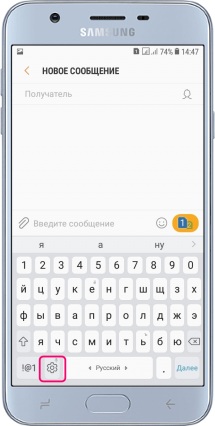
Как добавить язык ввода в системную клавиатуру Samsung
- Откройте любой редактор или мессенджер, чтобы появилась системная клавиатура.
- В левом нижнем углу нажмите кнопку в виде шестеренки.
- В открывшемся меню выберите «Языки и типы», а затем «Управление языками ввода».
- Напротив нужного языка поставьте переключатель в положение «вкл.».
- Внизу отображается список доступных языков. Для их загрузки подключите смартфон к сети Интернет и нажмите «↓» напротив нужного языка.
*В смартфоне Samsung одновременно можно добавить не более 4 языков ввода.


